Labojiet izejas kodu 0 Minecraft operētājsistēmā Windows 10
Miscellanea / / April 04, 2023
Daudzi lietotāji, mēģinot izbaudīt Minecraft, bieži saskaras ar Minecraft izejas koda 0 problēmu. Šī ir izplatīta kļūda, un tā parasti parādās spēles datora versijā. Minecraft avārijas izejas koda 0 kļūda var izraisīt spēles avāriju bez jebkāda paskaidrojuma. Minecraft spēles avarējai izejas koda 0 kļūdai var būt vairāki iemesli, piemēram, novecojuši draiveri vai novecojusi Java versija. Šajā rokasgrāmatā mēs apspriedīsim Minecraft Java izdevuma izejas koda 0 problēmu un iespējamās metodes šīs problēmas risināšanai.

Satura rādītājs
- Kā labot izejas kodu 0 Minecraft operētājsistēmā Windows 10
- 1. metode: mainiet saderības iestatījumus
- 2. metode: aizveriet konfliktējošās programmas
- 3. metode: atjauniniet grafikas draiveri
- 4. metode: noņemiet visus modifikācijas
- 5. metode: izdzēsiet mapi Konfigurācijas
- 6. metode: atjauniniet Java
- 7. metode: lejupielādējiet un konfigurējiet Java JRE
- 8. metode: atkārtoti instalējiet Minecraft
- 9. metode: veiciet tīro sāknēšanu
Kā labot izejas kodu 0 Minecraft operētājsistēmā Windows 10
Šai problēmai ar Minecraft spēli var būt vairāki iemesli. Daži no iespējamiem iemesliem ir uzskaitīti zemāk.
- Datorā darbojas vai instalētas konfliktējošas programmas.
- Novecojuši vai bojāti grafikas draiveri.
- Novecojusi Java programma.
- Bojāti Mods faili.
- Bojāti konfigurāciju mapes faili.
- Bojāts FML fails.
- Minecraft lietotnes problēmas.
- Nesaderīga Windows versija.
- Īpašu grafisko draiveru problēmas.
- Nepareiza Java iestatīšanas konfigurācija.
- Šo kļūdu var izraisīt arī citas Windows problēmas, piemēram, bojāti programmu faili.
Šajā rokasgrāmatā tiks apspriestas metodes, kā atrisināt Minecraft izejas koda 0 problēmas.
1. metode: mainiet saderības iestatījumus
Dažkārt Minecraft spēles avārijas izejas koda 0 vai Minecraft avārijas izejas koda 0 problēma var tikt parādīta Minecraft spēlē nesaderības problēmu dēļ. Tas notiek, ja izmantojat vecāku spēles versiju. Minecraft java izdevuma izejas koda 0 problēmu var novērst, palaižot nesaderību ar vecāku Windows versiju.
1. Atrodiet Minecraft saīsni darbvirsmā un ar peles labo pogu noklikšķiniet uz tā.
2. Klikšķiniet uz Īpašības.
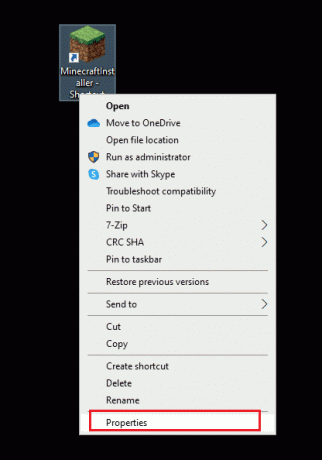
3. Dodieties uz Saderība cilne.
4. Atzīmējiet izvēles rūtiņu Palaidiet šo programmu saderības režīmā opciju.
5. Nolaižamajā izvēlnē atlasiet Windows Vista vai Windows 8 un palaidiet Minecraft, lai pārbaudītu, kura versija darbojas.
6. Visbeidzot noklikšķiniet uz Pieteikties un tad labi lai saglabātu izmaiņas.
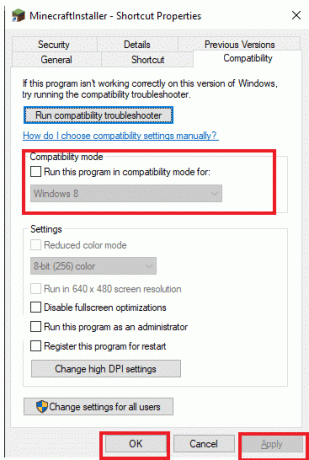
Lasi arī:Labojiet Minecraft pieteikšanās kļūdu operētājsistēmā Windows 10
2. metode: aizveriet konfliktējošās programmas
Viena no pirmajām lietām, ko varat darīt, lai novērstu kļūdas koda 0 problēmu programmā Minecraft, ir aizvērt visas fona programmas, kas darbojas. Dažreiz fona programmas var būt pretrunā ar Minecraft un izraisīt šo kļūdu. Minecraft kopiena ir izstrādājusi sarakstu ar visām programmām, kas var izraisīt Minecraft avārijas izejas koda 0 problēmu. Apmeklējums MinecraftHopper vietni un aizveriet programmas, kas darbojas jūsu datorā. Varat pat apsvērt nevajadzīgu programmu atinstalēšanu, kas var izraisīt Minecraft spēles avārijas izejas koda 0 problēmu. Ja datorā izmantojat NVIDIA vai AMD grafiskos draiverus, apsveriet iespēju tos aizvērt. Daudzi lietotāji atklāja, ka šo īpašo draiveru aizvēršana atrisināja problēmu. Izpildiet mūsu ceļvedi, lai beigt uzdevumu operētājsistēmā Windows 10.

3. metode: atjauniniet grafikas draiveri
Viens no biežākajiem Minecraft java izdevuma izejas koda 0 kļūdas iemesliem ir novecojis vai bojāts datora grafiskais draiveris. Novecojis grafiskais draiveris var izraisīt daudzu programmu, piemēram, spēļu un citu programmu, palaišanu datorā. Lai atrisinātu šo problēmu, varat mēģināt atjaunināt sistēmas grafiskos draiverus no ierīču pārvaldnieka. Var būt vairāki veidi, kā atjaunināt grafisko karti atkarībā no datora veida. Jūs varat pārbaudīt 4 veidi, kā atjaunināt grafikas draiverus operētājsistēmā Windows 10 ceļvedis, lai droši veiktu darbības, lai atjauninātu datorā instalēto grafisko draiveri un novērstu Minecraft izejas koda 0 problēmu.

Lasi arī:Labojums Nevar izveidot savienojumu ar World Minecraft operētājsistēmā Windows 10
4. metode: noņemiet visus modifikācijas
Jauns modifikācija var izraisīt vairākas kļūdas ar Minecraft un izraisīt vairākas kļūdas, tostarp Minecraft avārijas izejas koda 0 kļūdu. Lai atrisinātu šo problēmu, varat mēģināt atspējot modifikācijas vai pilnībā noņemt tās, lai novērstu Minecraft spēles avarējušo izejas kodu 0 vai Minecraft java izdevuma izejas koda 0 problēmu.
1. Nospiediet pogu Windows + R taustiņi vienlaikus, lai atvērtu Skrien dialoglodziņš.
2. Lūk, ierakstiet %aplikācijas dati% un nospiediet Ievadiet atslēgu.

3. Šeit pārejiet uz un veiciet dubultklikšķi uz .minecraft mapi.

4. Tagad noklikšķiniet uz baļķi mapi.
5. Atrodiet un atveriet jaunākais.txt failu.
6. Uzmanīgi pārbaudiet faila saturu, lai redzētu, vai nav problēmu ar kādu modifikāciju.
7. Ja ir kādi problemātiski modi, noņemiet tos no Minecraft.
Šī ir efektīva metode Minecraft izejas koda 0 problēmas novēršanai. Ja šī metode nedarbojas, izmēģiniet nākamo.
5. metode: izdzēsiet mapi Konfigurācijas
Mapē Configs ir visi pagaidu un galvenie spēļu faili, kā arī visi instalētie Minecraft modifikācijas. Tomēr, ja kāds no šajā mapē esošajiem failiem tiek bojāts, var tikt parādīta šī kļūda. Ja izmantojat utilītu Forge Mod Loader, lai instalētu visus Minecraft un Minecraft java izdevuma mod failus, izejas kods 0 jūs pastāvīgi traucē. Lai atrisinātu problēmu, jums vajadzētu apsvērt galvenā Forge Mod Loader faila dzēšanu. Tātad, varat mēģināt izdzēst visus failus mapē Configs, kā parādīts zemāk.
1. Dodieties uz .minecraft mape un veiciet dubultklikšķi uz tā, lai to atvērtu.
2. Šeit atrodiet konfigurācijas mape un dzēst to.
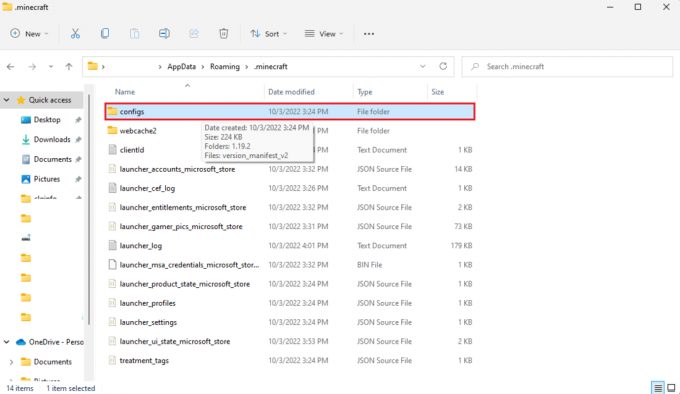
3. Atkārtoti atveriet Minecraft spēli un pārbaudiet, vai problēma ir atrisināta.
Ja šī metode neatrisina Minecraft avārijas izejas koda 0 vai Minecraft spēles avārijas izejas koda 0 problēmu, izmēģiniet nākamo.
Lasi arī:Labot Minecraft Serveris nevar sekot līdzi
6. metode: atjauniniet Java
Ja izmantojat Minecraft Java versiju, jums vajadzētu apsvērt Java atjaunināšanu. Varat pārbaudīt sava Java pakalpojumu sniedzēja oficiālo vietni un lejupielādēt jaunāko Java versiju. Kad esat veiksmīgi lejupielādējis jaunāko Java versiju, restartējiet datoru un pārbaudiet, vai problēma joprojām pastāv. Tālāk ir norādītas darbības, kas jāveic.
1. Nospiediet pogu Windows atslēga, tips Vadības panelis un noklikšķiniet uz Atvērt.

2. Iestatīt Skatīt pēc > Kategorija, pēc tam noklikšķiniet uz Atinstalējiet programmu.

3. Atrodiet un atlasiet Java programma.
4. Tagad noklikšķiniet uz Atinstalēt pogu un apstipriniet atinstalēšanu.

5. Kad Java ir atinstalēta no datora, restartējiet datoru.
6. Tagad Lejupielādēt Java no tās oficiālā mājas lapa.

7. Palaidiet lejupielādēto iestatīšanas fails.
8. Šeit, noklikšķiniet uz Uzstādīt pogu iekšā Java iestatīšana vednis.

9. Pagaidiet instalēšanu progresu lai pabeigtu.

10. Visbeidzot noklikšķiniet uz Aizvērt pēc Java instalēšanas.

Ja problēma nav novērsta, atjauninot Java, varat izmēģināt nākamo metodi.
Lasi arī:Labojiet Java TM Platform SE bināro nereaģēšanu operētājsistēmā Windows 10
7. metode: lejupielādējiet un konfigurējiet Java JRE
Ja izmantojat Minecraft Vanilla versiju, lai spēlētu Minecraft savā datorā. Iespējams, jums būs jāinstalē Java JRE versija, lai izvairītos no Minecraft spēles avārijas izejas koda 0 vai Minecraft avārijas izejas koda 0 problēmas. Daudzi lietotāji atklāja, ka Java lejupielāde un pareiza konfigurēšana efektīvi atrisināja Minecraft java izdevuma izejas koda 0 problēmu.
1. Atver savu Interneta pārlūks un dodieties uz Oficiālā Oracle vietne.
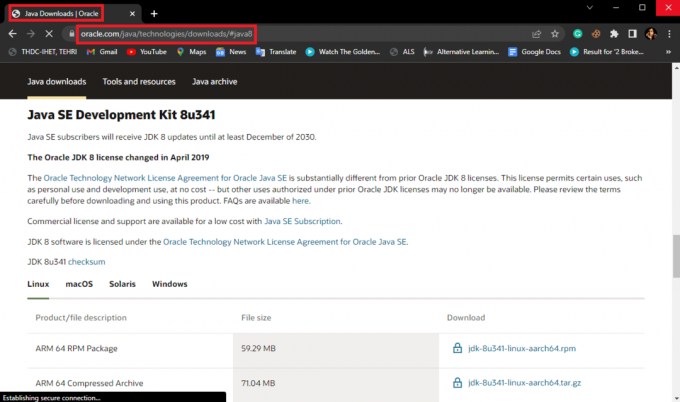
2. Lejupielādēt Java JRE 8 versija jūsu datoram.
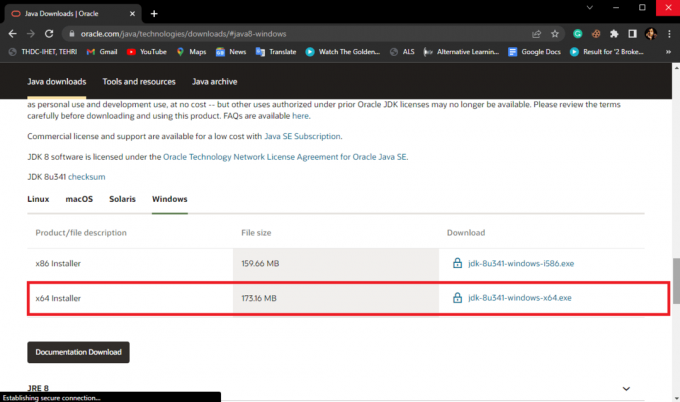
3. Izpildiet ekrānā redzamos norādījumus, lai datorā instalētu Java JRE 8 iestatīšanu.
4. Kad iestatīšana ir veiksmīgi instalēta, atveriet vadības paneli lietotni no Windows meklēšanas joslas.

5. Vadības paneļa logā noklikšķiniet uz Sistēma un drošība.
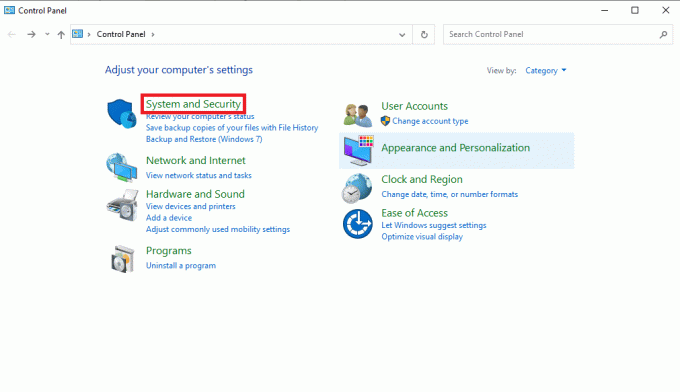
6. Šeit noklikšķiniet uz Sistēma.
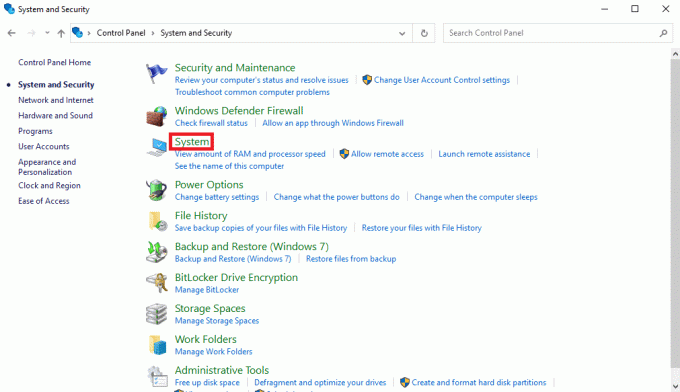
7. Atrodiet un noklikšķiniet uz Papildu sistēmas iestatījumi.
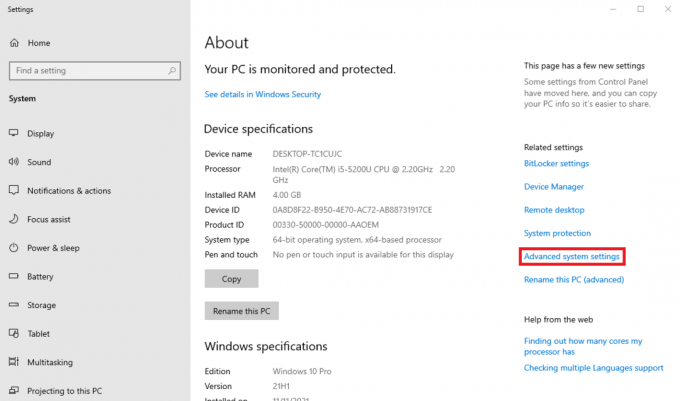
8. Iekš Papildu Atrodiet cilni un noklikšķiniet uz Vides mainīgie… pogu.
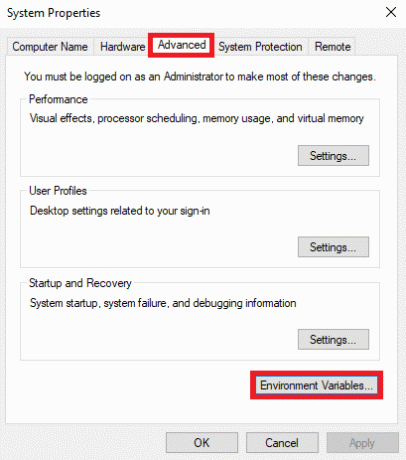
9. Tagad noklikšķiniet Ceļš un pēc tam noklikšķiniet uz Rediģēt.
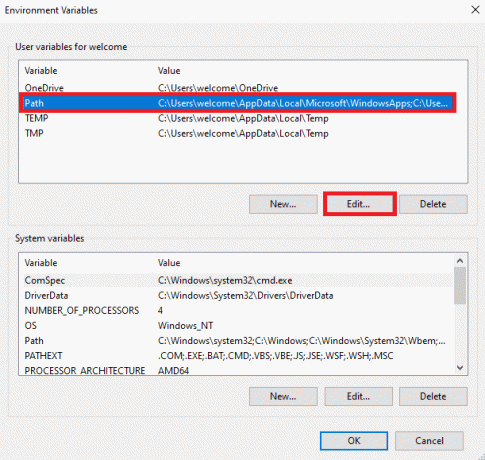
10. Klikšķiniet uz Jauns un ievadiet atrašanās vietu Java JRE 8 iestatīšana atrašanās vieta.
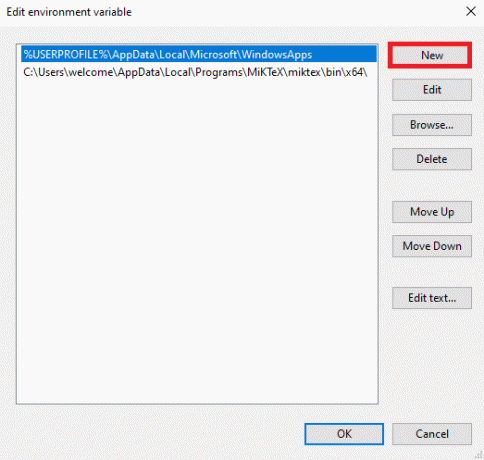
Lasi arī:Izlabojiet Minecraft kļūdu, neizdevās uzrakstīt pamatdatu
8. metode: atkārtoti instalējiet Minecraft
Ja neviena no iepriekšējām metodēm jums nedarbojas un jūs joprojām nezināt, ko Minecraft nozīmē kļūdas kods 0 un kā to izdarīt izlabojiet Minecraft kļūdas 0 problēmu, tad varat mēģināt pilnībā pārinstalēt Minecraft spēli, lai novērstu visas spēles problēmas.
1. Iekš Sākt izvēlnes meklēšana, ierakstiet Lietotnes un funkcijas un noklikšķiniet uz Atvērt.

2. Meklējiet un noklikšķiniet uz Minecraft palaidējs un atlasiet Atinstalēt opciju.

3. Tagad apstipriniet uzvedni, ja tāda ir, un restartējiet datoru kad esat atinstalējis Minecraft.
4. Dodieties uz ierēdni Minecraft lejupielādes vietne.
5. Tagad noklikšķiniet uz Lejupielādēt operētājsistēmai Windows 7/8 zem VAJAG CITU GARŠU? izvēlni, kā parādīts attēlā.

6. Tagad noklikšķiniet uz Iestatīšanas fails lai instalētu lietojumprogrammu.

7. Klikšķiniet uz Nākamais iekš Microsoft palaidēja iestatīšana Logs.

8. Vēlreiz noklikšķiniet uz Nākamais.

9. Tagad noklikšķiniet uz Uzstādīt nākamajā logā.

9. metode: veiciet tīro sāknēšanu
Ja neviena no iepriekš minētajām metodēm nedarbojas un jūs joprojām saņemat to pašu problēmu, apsveriet iespēju veikt sistēmas tīro sāknēšanu. Apskatiet Kā veikt tīru sāknēšanu operētājsistēmā Windows 10 rokasgrāmata, lai droši veiktu sistēmas tīru sāknēšanu.

Bieži uzdotie jautājumi (FAQ)
Q1. Kas ir kļūdas kods 0 programmā Minecraft?
Ans. Kļūdas kods 0 ir izplatīta Minecraft kļūda, kas var pēkšņi avarēt spēli. Ja šo kļūdu saņemat bieži, apsveriet iespēju meklēt metodes, kā to novērst.
Q2. Kas izraisa kļūdas kodu 0 programmā Minecraft?
Ans. Kļūdas kodam 0 var būt vairāki iemesli, tostarp novecojuši draiveri, Java versijas un bojāti Mod faili.
Q3. Vai Java programma var izraisīt kļūdas koda 0 problēmas ar Minecraft?
Ans. Jā, bieži šīs kļūdas iemesls ir novecojusi Java. Šo problēmu var atrisināt, atjauninot Java uz jaunāko versiju.
Ieteicams:
- Kā spēlēt Roblox skolas Chromebook datorā
- Kā atgūt savu veco Minecraft kontu
- Ko Minecraft nozīmē kļūdas kods 1? Kā to labot
- 6 veidi, kā novērst Minecraft kļūdu Nevar saglabāt lejupielādi
Mēs ceram, ka šī rokasgrāmata jums bija noderīga un jūs varējāt to novērst izejas kods 0 Minecraft jautājumiem. Pastāstiet mums, kura metode jums bija vislabākā. Ja jums ir kādi jautājumi vai ieteikumi, lūdzu, informējiet mūs komentāru sadaļā.

Elons Dekers
Īlons ir TechCult tehnoloģiju rakstnieks. Viņš raksta pamācības jau aptuveni 6 gadus un ir aptvēris daudzas tēmas. Viņam patīk apspriest tēmas, kas saistītas ar Windows, Android, kā arī jaunākos trikus un padomus.



